Hoe installeer ik Windows 8.1 op een virtuele machine? (VirtualBox)
Volg deze stappen om VirtualBox op je pc te installeren:
- Open deze link en selecteer de optie Windows hosts uit de lijst.
- Het VirtualBox-bestand wordt gedownload naar je pc.
- Open het VirtualBox-bestand en installeer het. Klik op Next.
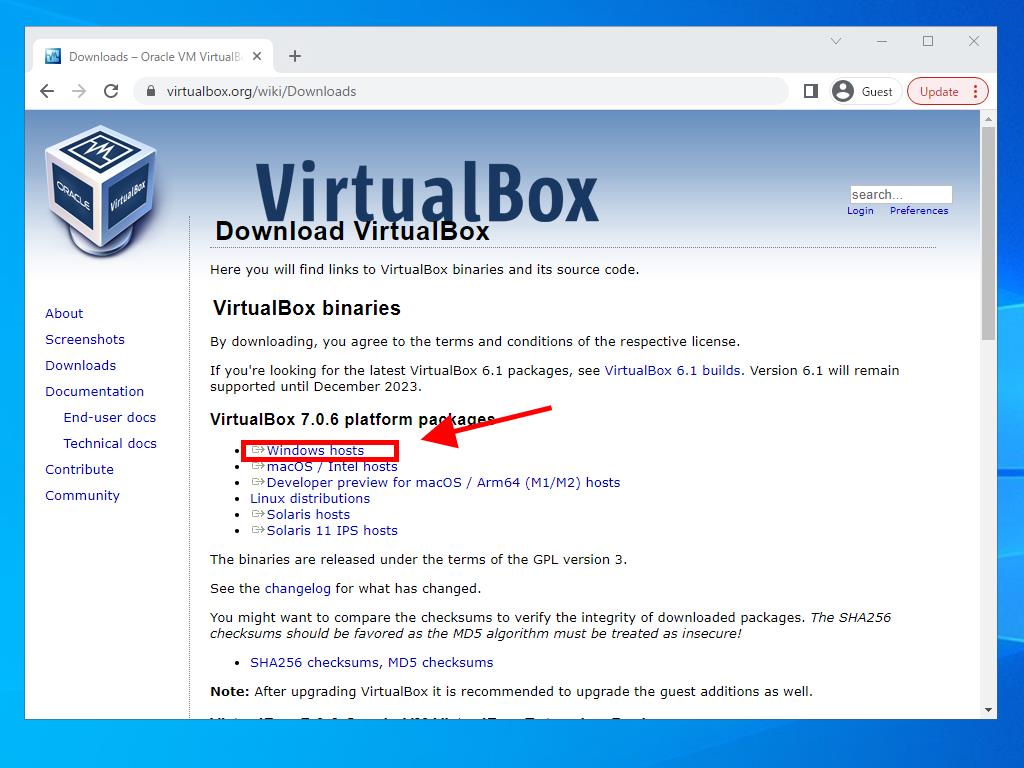
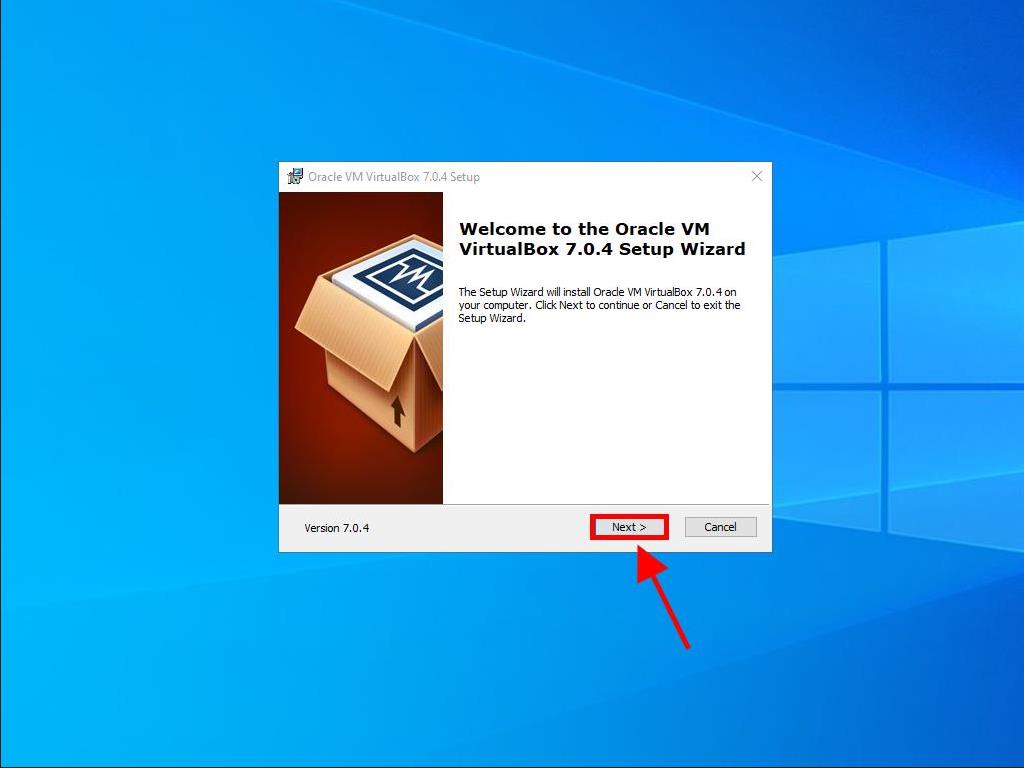
Opmerking: Als je problemen ondervindt bij het installeren van VirtualBox, deselecteer dan de USB-functies in de installatiewizard.
Zo maak je een nieuwe virtuele machine aan (VirtualBox):
- Klik op de knop Nieuw in de sectie Machine.
- Voer een naam in voor de nieuwe virtuele machine en selecteer de locatie van het Windows 8.1 .iso-bestand. Klik op Next.
- Gebruik minimaal 2 GB RAM en klik op Next.
- Klik op de optie Create a Virtual Hard Disk Now (gebruik minimaal 40 GB voor een goede werking). Klik vervolgens op Next.
- Klik in het volgende venster op Finish.
- Selecteer het Windows 8.1 .iso-bestand door op de knop met de drie puntjes rechts van de optie Gereedschappen te klikken. Er verschijnt een uitklapmenu. Klik op Medium.
- Selecteer vervolgens het tabblad Optische schijven en klik op Toevoegen. Selecteer het Windows 8.1 .iso-bestand.
- Start de virtuele machine door op Start te klikken.
- De installatie van Windows 8.1 zal beginnen.
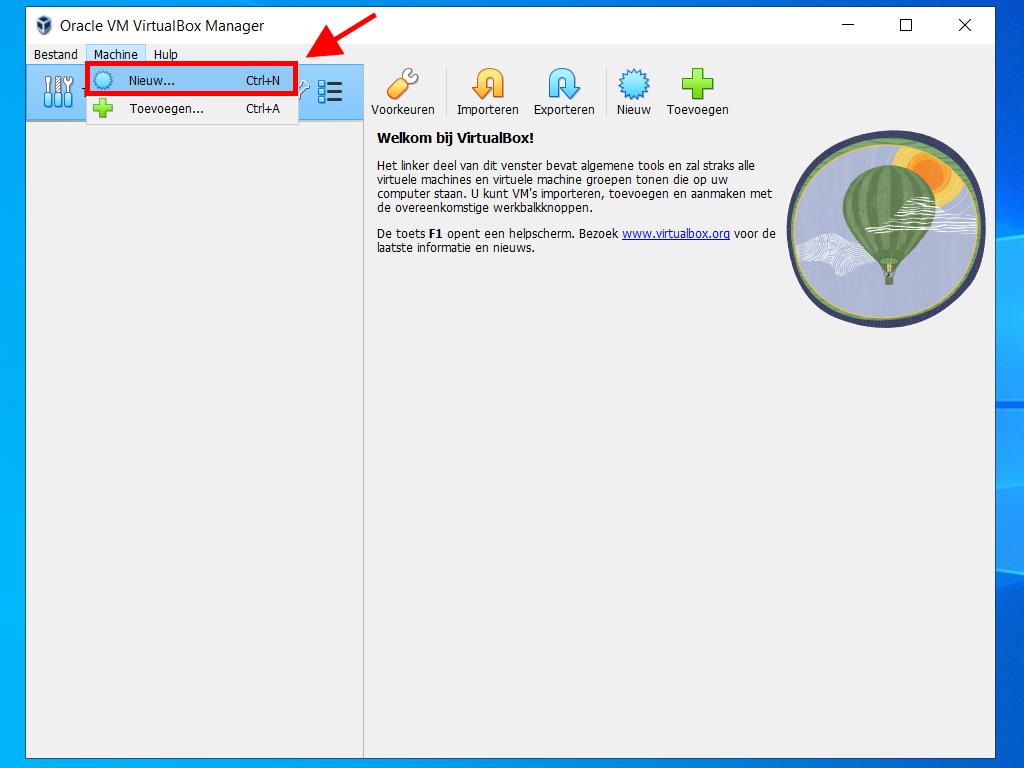
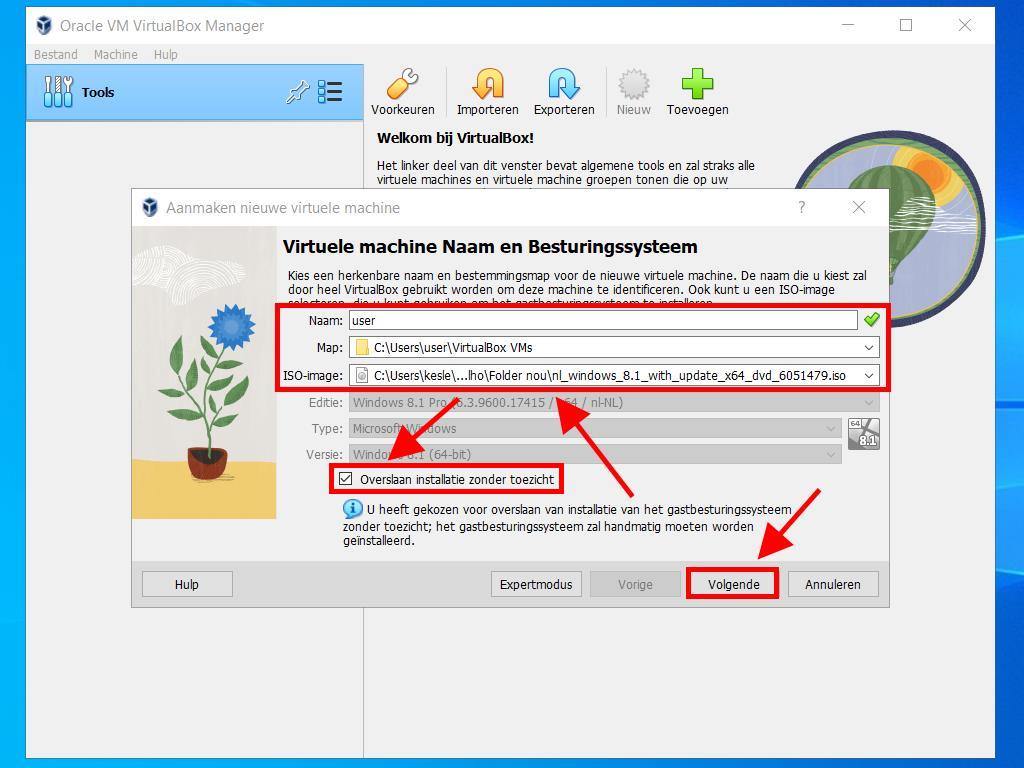
Opmerking: Vink het vakje Skip Unattended Installations aan.
Opmerking: Je kunt een andere waarde kiezen, zolang deze overeenkomt met de systeemeisen voor Windows 8.1.
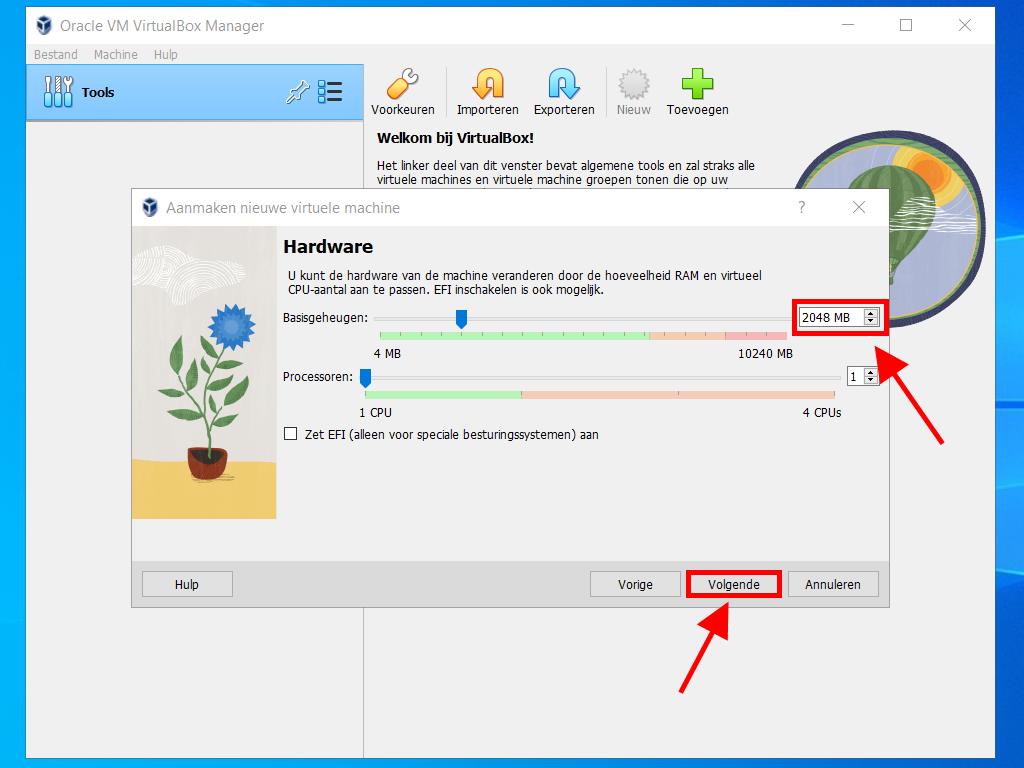
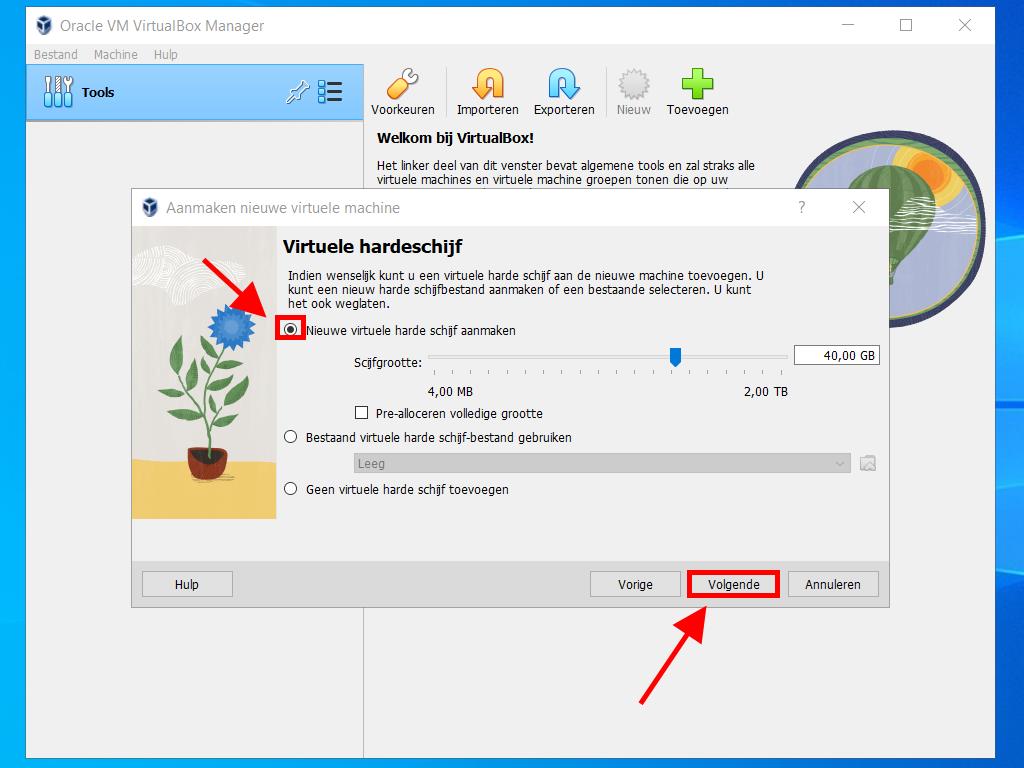
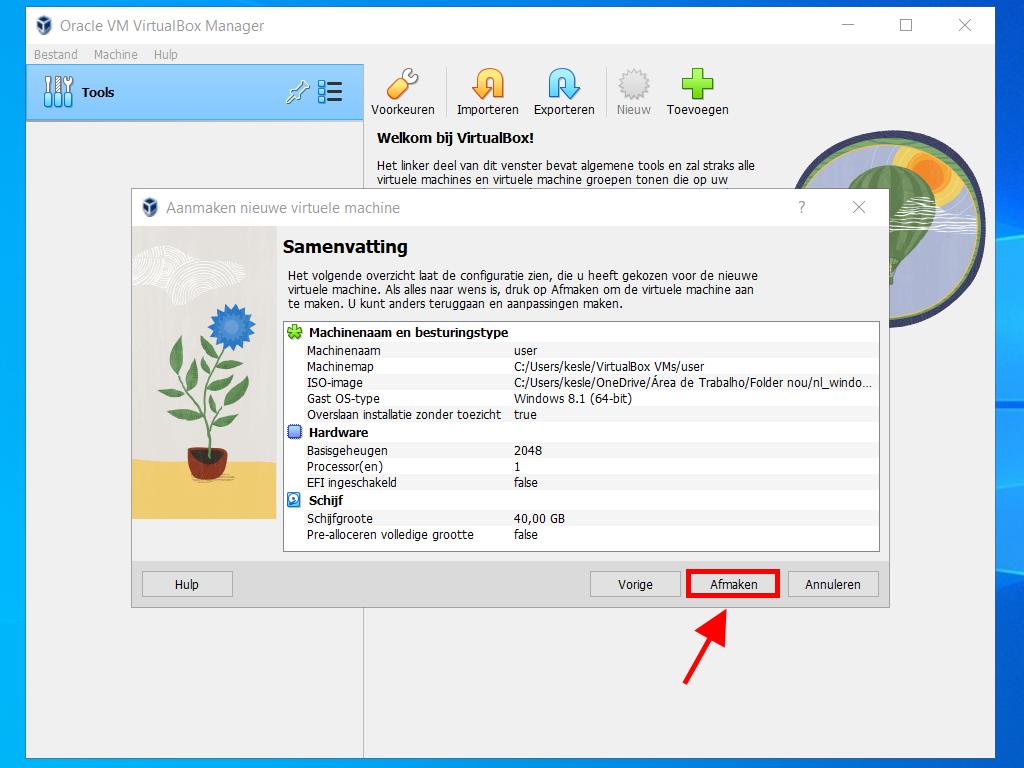
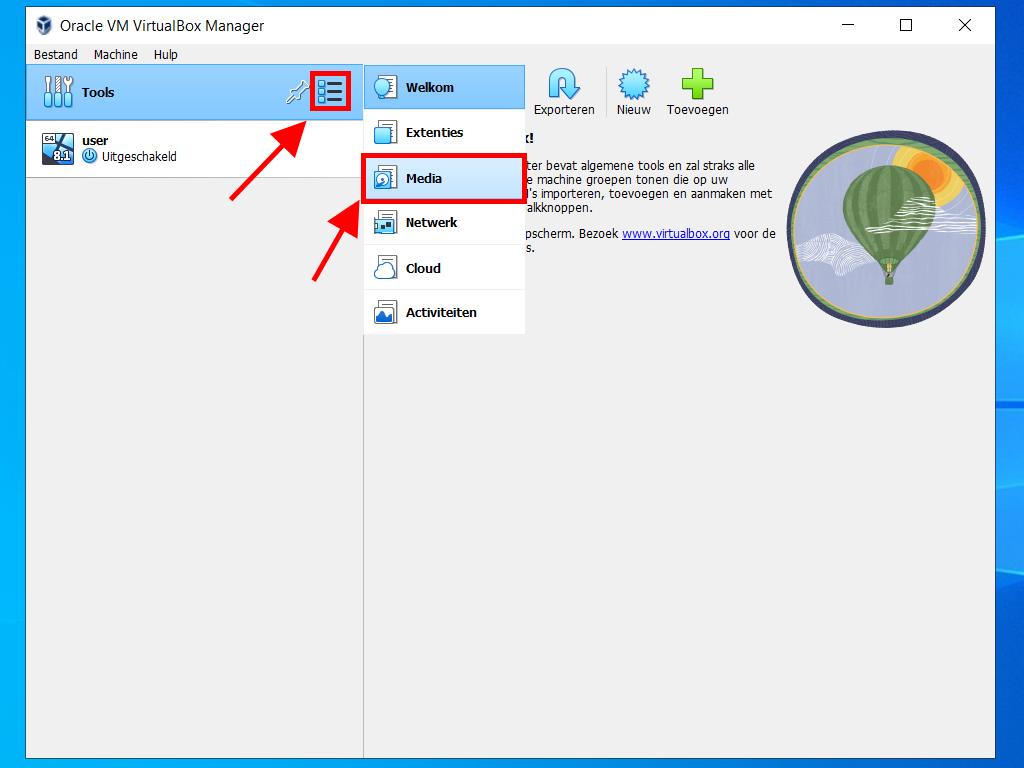
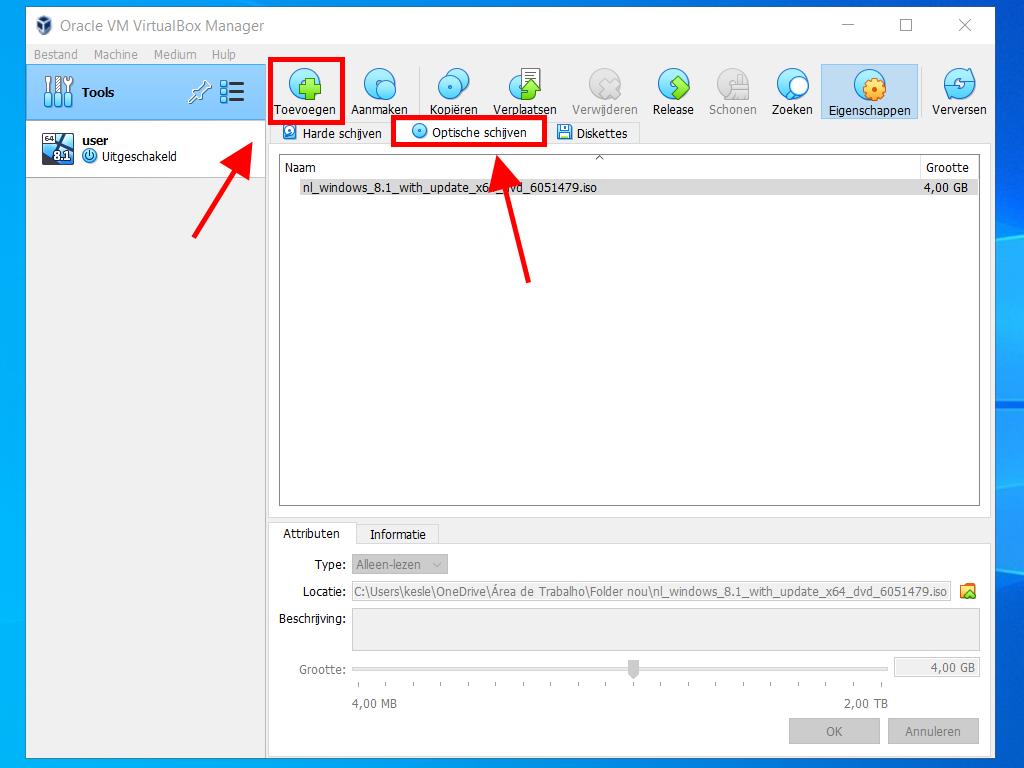
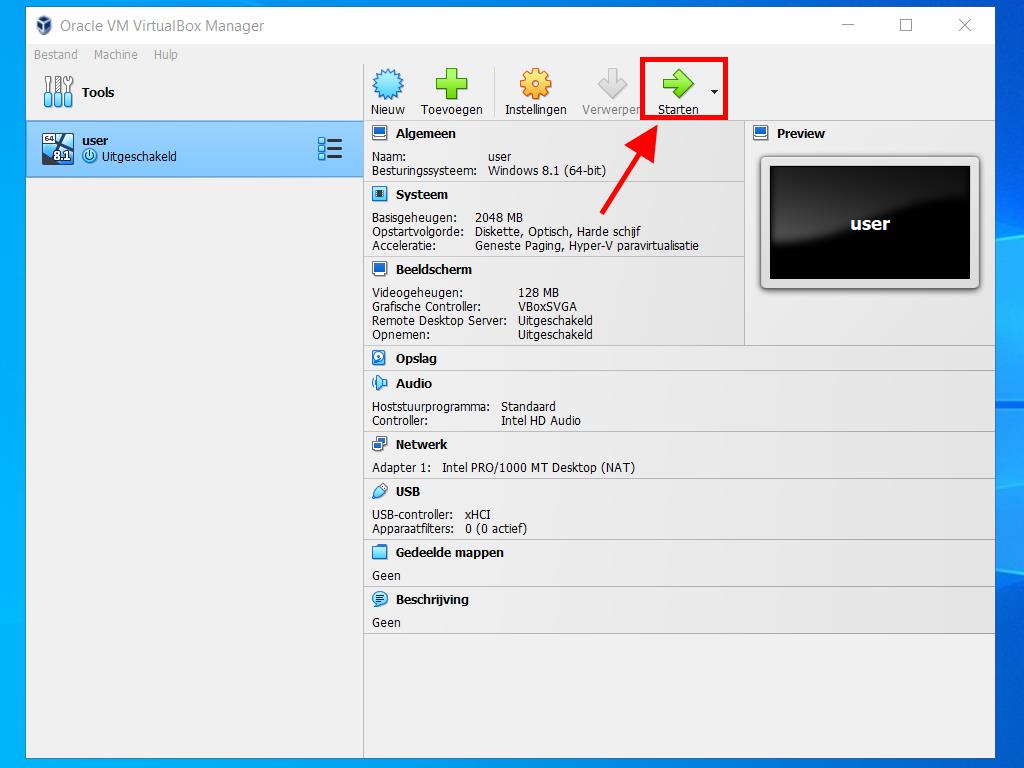
Voor meer informatie over de installatie van Windows, raadpleeg het gedeelte: Hoe installeer ik Windows 8.1?.
 Aanmelden / Registreren
Aanmelden / Registreren Bestellingen
Bestellingen Productcodes
Productcodes Downloads
Downloads

 Ga naar United States of America - English (USD)
Ga naar United States of America - English (USD)